使用Visual Studio与Github协同工作
本文主要介绍Github的一些基本操作,以及使用Visual Studio与Github协同工作的方法。
1. Fork a Repo
在Github上找到了感兴趣的项目,想要获取它的源代码,并在其基础上进行开发,首先要做的是复制一份项目的代码到自己的代码仓库(repository),即Fork。
首先进入所感兴趣项目页面,如图1所示,点击页面右上角的“Fork”按钮。
之后Github便会将原项目复制一份,保存到你自己的代码仓库中,页面也会自动跳转到自己代码仓库的项目页面,如图2所示。注意此时标题已经变成了“你的id/项目名”,下面“forked from”表示原项目的位置。
2. Clone
你已经在自己的代码仓库中有了一个项目,现在要把这个项目复制到本地电脑上。点击图2中右下角的“Copy to clipboard”按钮,将项目URL复制到剪贴板。
然后打开Visual Studio,找到Team Explorer,如图3所示。首先点击上面的插头图标(图中标号1位置),打开Connect页面;再点击Local Git Repositories标签下面的“Clone”(图中标号2位置);随后会出现两个文本框(图中标号3位置),在上面的文本框中直接Ctrl+V粘贴进刚才复制的URL,在下面的文本框中选择保存路径,点击“Clone”按钮,就会开始下载项目。
项目下载完成后,项目名会出现在Local Git Repositories标签下面,如图4所示。右键点击项目名,选择“Open”,即可打开项目。也可以找到下载项目的位置手动打开。
3. Commit and Push
现在可以对项目进行修改了,修改完成后想要保存,首先要把修改保存到本地的仓库,即Commit。打开Team Explorer,点击Team Explorer标题下面房子图标的按钮(左数第三个)打开Home页面,如图5所示,点击“Changes”按钮。
然后在文本框中为你的修改输入一段说明,如图6所示,点击“Commit”按钮。
这样修改就被Commit到了本地仓库,如图7所示。接下来如果想要把这个修改同步到Github,点击顶部消息中的“Sync”,进入Unsynced Commits页面。也可以在Team Explorer的Home页面直接点击“Unsynced Commits”按钮。
进入Unsynced Commits页面如图8所示,点击“Sync”按钮就会开始把本地的Commit同步到Github服务器上,即Push。
4. Pull Request
现在你已经把自己的修改Push到了自己在Github上的代码仓库中。如果你愿意将自己的工作共享给原项目,可以发起Pull Request来通知原项目的开发者将你的修改合并进去。进入你在Github上的项目页面,如图9所示,可以看到之间的修改已经同步了上来。点击“Pull Request”按钮进入Pull Request页面。
Pull Request页面如图10所示,点击“New pull request”按钮发起一个新的Pull Request。
之后来到Comparing changes页面,如图11所示。这里给出了源分支和目标分支的信息(两边都在master分支上开发,所以这里是从master到master),以及差异的情况(只有一个刚才的修改)。点击“Create pull request”按钮创建Pull Request。
接着要输入一些说明信息,如图12所示。输入完成后,点击“Create pull request”按钮完成创建。
之后需要的等原项目的开发者review你的修改,并同意你的Pull Request,如图13所示。
原项目的开发者同意后,变为如图14所示的状态,Pull Request就完成了,你的修改被合并到了原项目中,为开源项目做出了贡献。
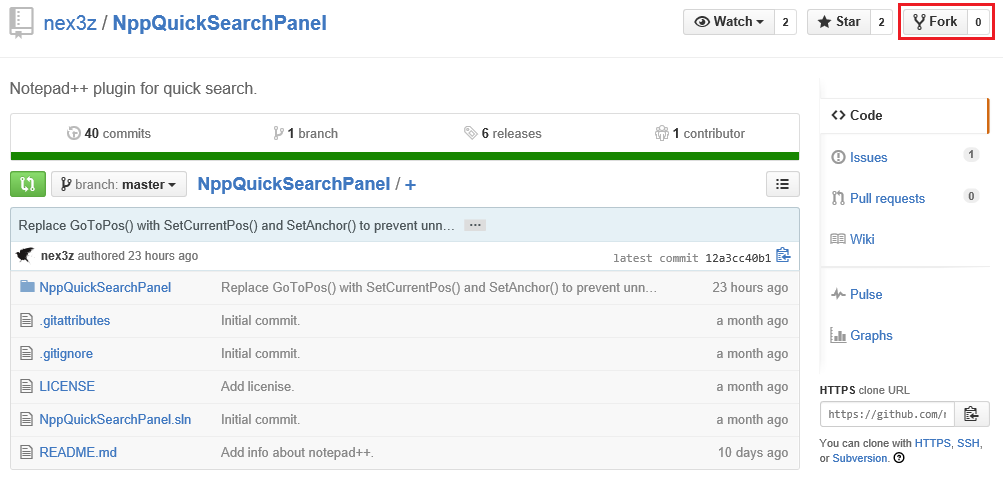
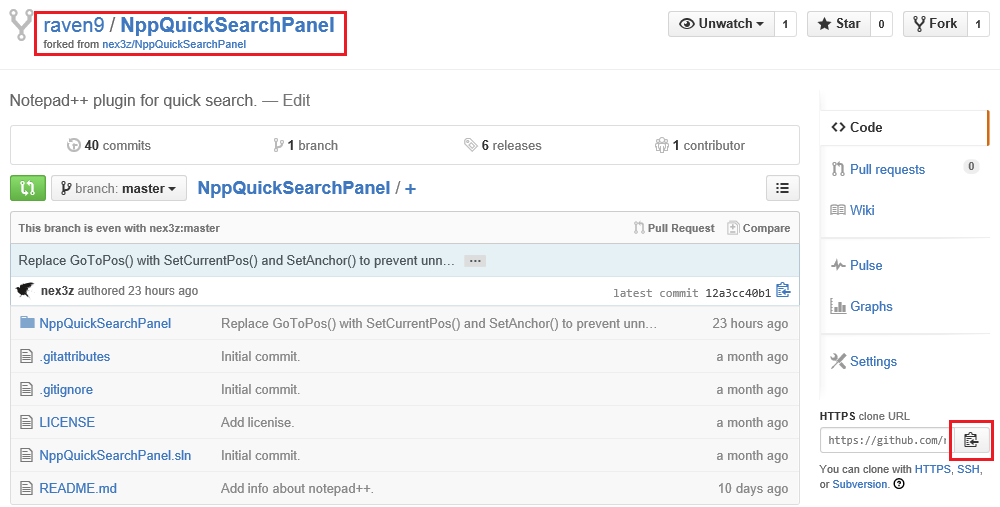

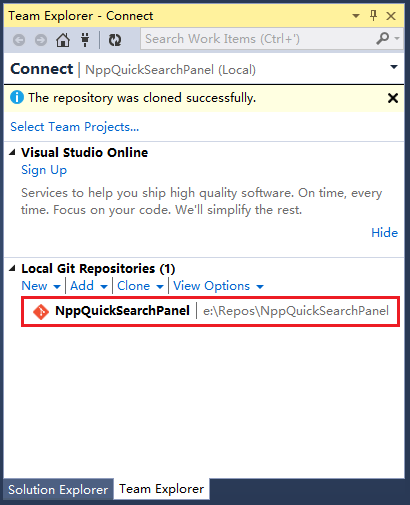




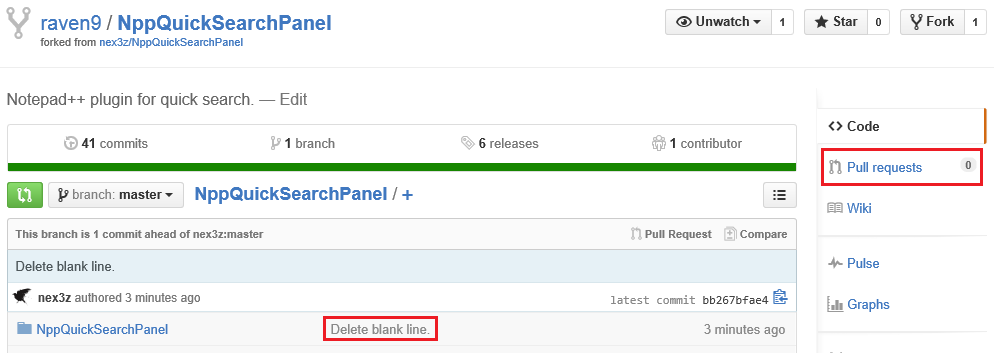
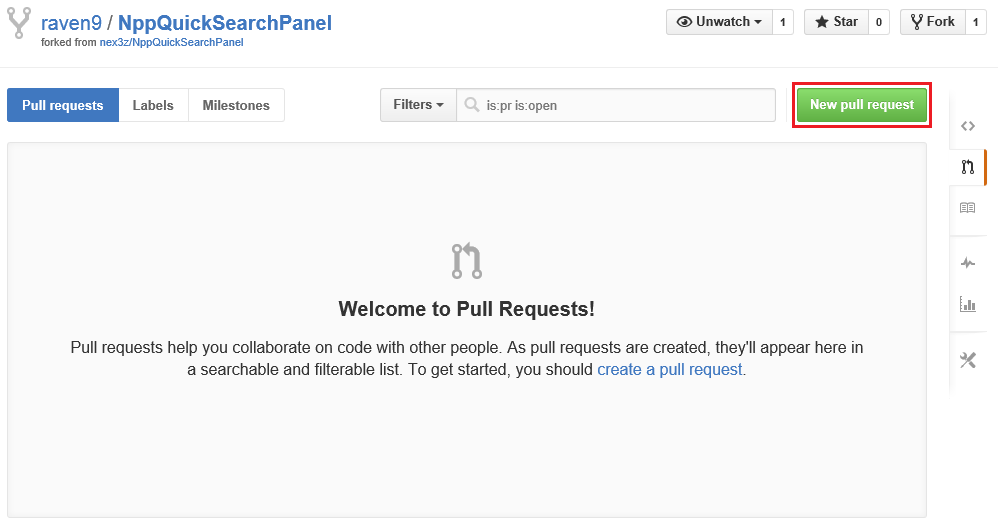
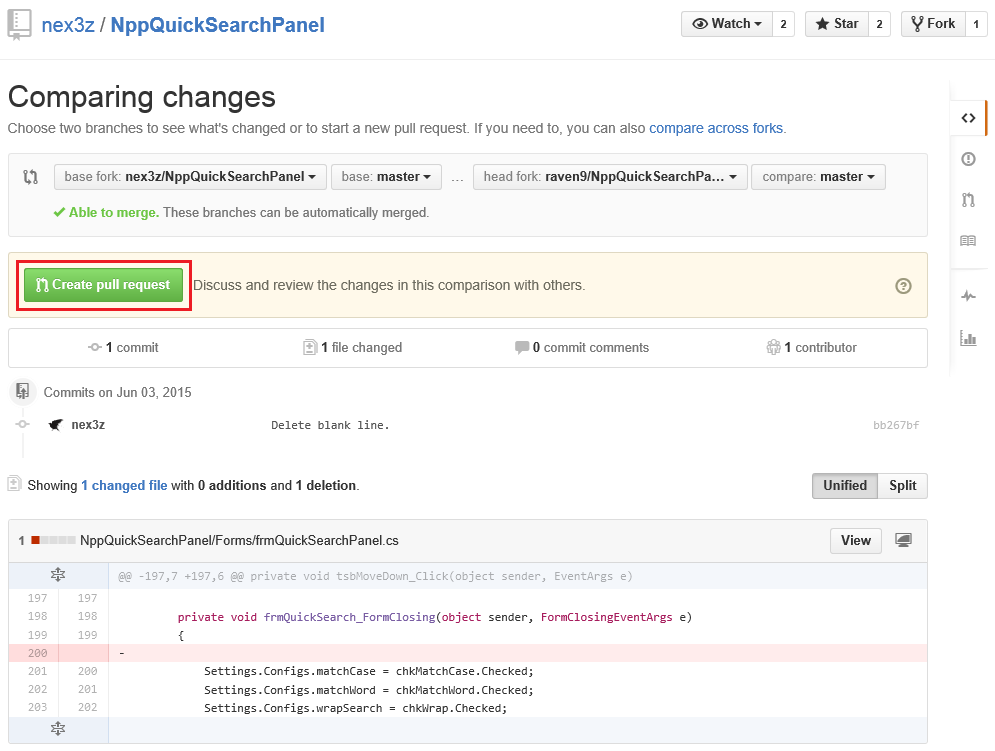
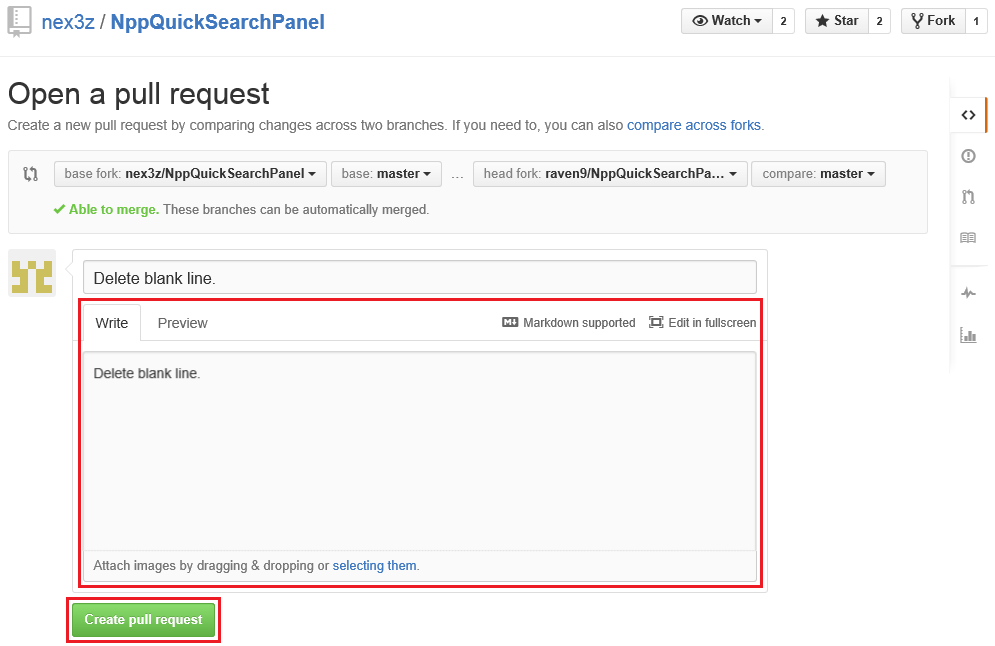
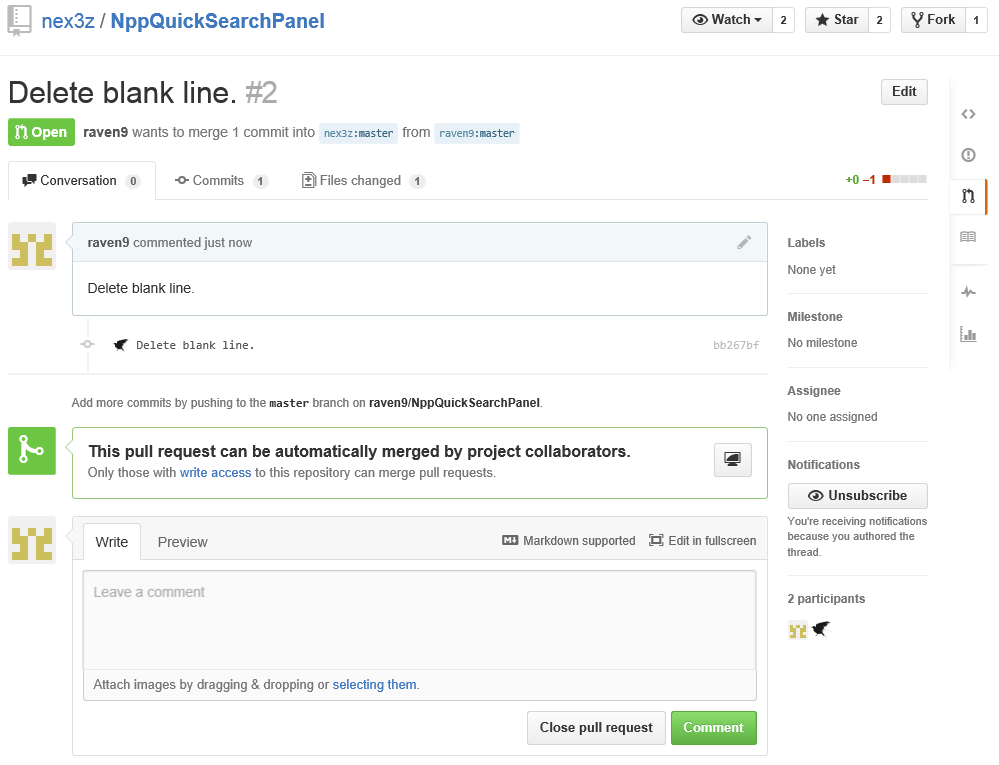

good, mark it, read